Controleer opslagruimte, lees-schrijfsnelheden van USB-drive met ValiDrive
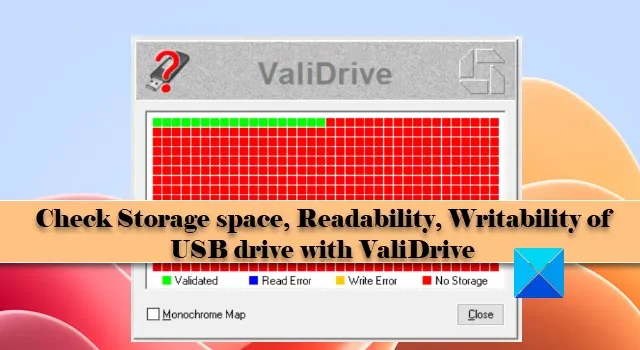
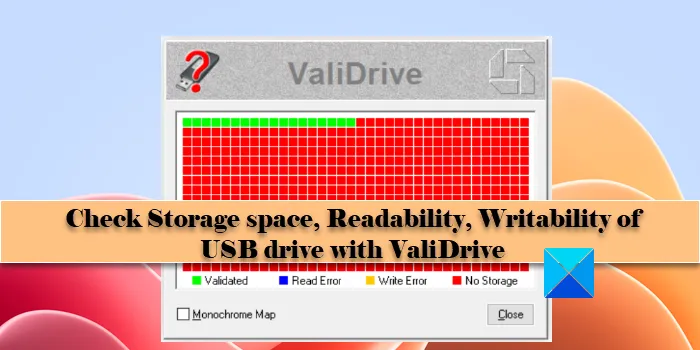
Apparaten voor massaopslag bieden vaak aantrekkelijke aanbiedingen, maar wat is de garantie dat ze niet frauduleus zijn? U kunt online een schijf van 2 terabyte tegenkomen voor een prijs van slechts $ 20, wat misschien slechts een flashdrive van 64 GB blijkt te zijn! Wanneer u de schijf gaat gebruiken, wordt de directorylijst van het bestandssysteem opgeslagen, maar zodra deze 64 GB gevuld is, wordt de inhoud van nog meer bestanden niet opgeslagen. U merkt dit niet eens totdat u probeert een opgeslagen bestand terug te lezen.

Controleer opslagruimte, lees-schrijfsnelheden van USB-drive met ValiDrive
ValiDrive voert een korte steekproefcontrole in willekeurige volgorde uit over de gehele opgegeven opslagcapaciteit van de schijf. Het controleert of willekeurige (niet-spoofbare) testgegevens met succes op elke locatie worden opgeslagen en opgehaald.
Download en start het hulpprogramma

ValiDrive vereist geen installatie en kan eenvoudig worden gestart door te dubbelklikken op het gedownloade bestand .
Gebruikersaccountbeheer Ja![]()
Sluit het USB-station aan
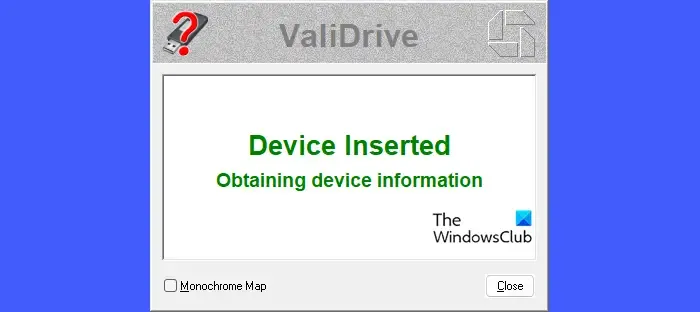
Sluit vervolgens de betreffende flashdrive aan op de USB-poort van uw pc. ValiDrive kan USB-flashdrives van elk formaat controleren.
Als de schijf is geplaatst voordat de app werd gestart, moet u de schijf fysiek uit uw systeem verwijderen en ValiDrive toestaan de verwijdering van de schijf te herkennen. Plaats vervolgens de schijf opnieuw en wacht tot ValiDrive de schijf herkent (dit duurt slechts enkele seconden).
Valideer de schijf
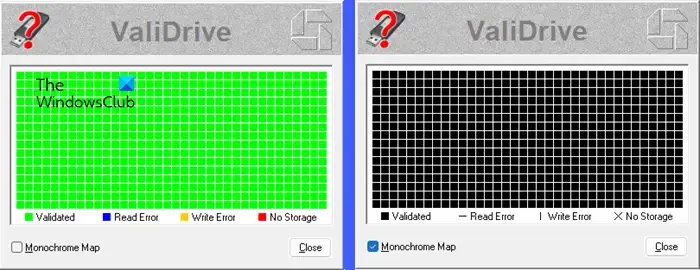
Valideer DEZE schijf![]()
Zodra de validatie is voltooid, toont ValiDrive een kaart . Elke cel van de kaart vertegenwoordigt een van de vier resultaten:
- Gevalideerd: Als de aanwezigheid van opslag op de geteste locatie volledig is geverifieerd, wordt de cel groen van kleur.
- Leesfout: Als ValiDrive de leesbewerking niet succesvol kan uitvoeren, wordt de cel blauw weergegeven .
- Schrijffout: Als ValiDrive de schrijfbewerking niet succesvol kan uitvoeren, wordt de cel geel weergegeven .
- Geen opslag: als de geteste locatie geen gegevens opslaat, wordt de cel rood weergegeven .
Monochroom kaart sluiten![]()
Bekijk gedetailleerd rapport
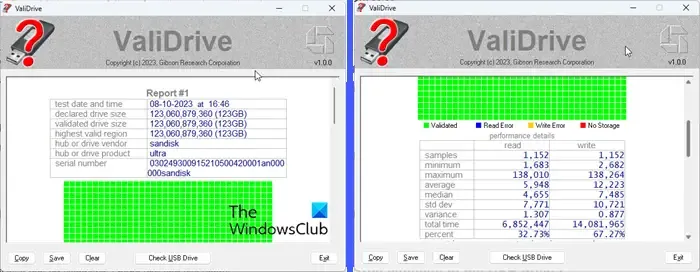
Het volgende scherm van de ValiDrive-tool toont een gedetailleerd rapport met een samenvatting van de toegangstijdstatistieken van de schijf. Het biedt ook aanvullende informatie over de interactie van ValiDrive met de schijf.
ValiDrive is beschikbaar als freeware en kan worden gedownload van de officiële website van GRC.com .
Hoe controleer ik de werkelijke capaciteit van mijn USB-drive?
Open Verkenner en klik op Deze pc in het linkerpaneel. De apparaten en schijven van uw pc verschijnen in het rechterpaneel. Klik met de rechtermuisknop op het USB-station en selecteer Eigenschappen in het menu dat verschijnt. De optie ‘Capaciteit’ onder het tabblad Algemeen toont de aangegeven capaciteit van uw schijf in bytes/GB.
Wat is de typische opslagcapaciteit van een USB-flashstation?
USB-flashstations hebben verschillende capaciteiten, variërend van 8 gigabyte (GB) tot 1 terabyte (TB). USB’s van 8 tot 256 gigabyte zijn echter populairder dan hun tegenhangers van 512 GB en 1 terabyte. De toekomstige capaciteitsniveaus zullen naar verwachting 2 TB bereiken.



Geef een reactie